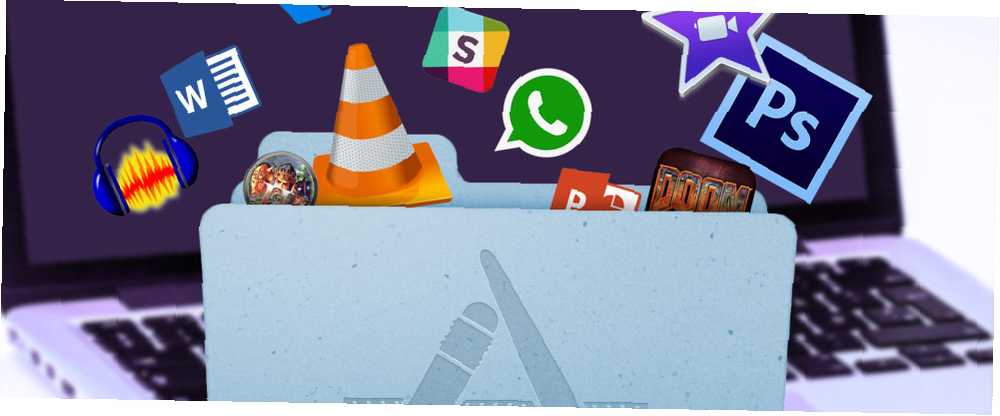
Michael Fisher
0
3865
1178
Přepnutí z Windows na Mac a seznámení se se základy Stručný návod k používání Mac pro uživatele Windows Stručný průvodce k používání Mac pro uživatele Windows Každý uživatel Windows by měl znát základy práce na počítači Mac. Zde je rychlý průvodce, který má nováčkům Macu pomoci najít cestu. ? Zajímá vás, jak nainstalovat software na MacBook z příkazového řádku? Máte starou aplikaci pro Windows, kterou musíte jednoduše spustit ve svém novém počítači Apple?
Operační systém vašeho Mac funguje docela jinak než jeho protějšek ve Windows. Neexistuje žádný centrální registr, často žádné instalační soubory a odinstalační programy jsou na platformě mnohem méně běžné než na Windows.
Tady je tedy, co potřebujete vědět o přidávání nebo odebírání softwaru v počítači Mac.
Instalace z Mac App Store
Vhodné pro: Běžné aplikace, které mohou k instalaci aktualizací používat tržiště platformy, ale často chybí mnoho softwarových balíčků. Také byste se měli vyhnout nákupu her z obchodu Mac App Store Proč byste se měli vyhýbat nákupu her z obchodu Mac App Store Proč byste se měli vyhýbat nákupu her z obchodu Mac App Store Obchod Mac App Store nedrží svíčku do stejného obchodu, který používá iPhone a uživatelé iPadu, kteří hádají aplikace, hry a nákupy v aplikaci. , zejména hry pro více hráčů.
Obchody s aplikacemi jsou pravděpodobně nejjednodušší cestou k instalaci softwaru na jakékoli platformě, ať už je to váš iPhone nebo Windows 10. Hlavní nevýhodou je, že v obchodě chybí mnoho běžných aplikací. Proč vývojáři stále opouštějí obchod Mac App Store? Proč vývojáři stále opouštějí Mac App Store? Stává se Mac App Store zátěží pro vývojáře Mac? Rozhodli jsme se s několika mluvit a zjistit to. a že uvedené aplikace musí splňovat pravidla společnosti Apple pro karantény, která omezují to, co mohou vývojáři dělat. To také znamená, že je to pravděpodobně nejbezpečnější zdroj softwaru třetích stran.
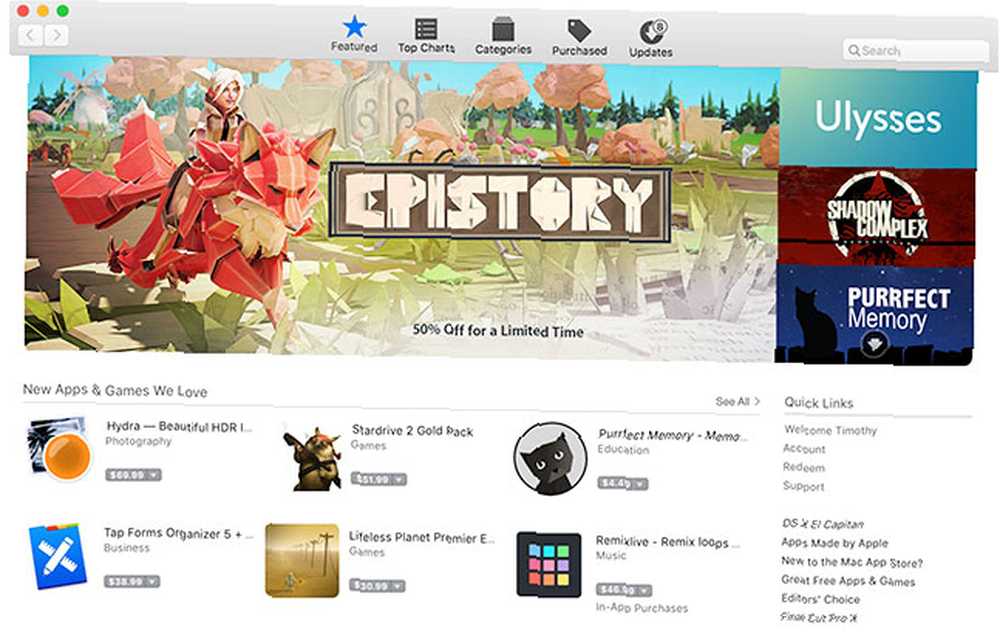
Před použitím aplikace Mac App Store se musíte přihlásit, jednoduše ji spustit a poté kliknout Obchod a Přihlásit se pomocí vašeho Apple ID. Instalace aplikací z obchodu Mac App Store:
- Spusťte Mac App Store a najděte požadovanou aplikaci procházením příslušných karet nebo jejich vyhledáním.
- Vyberte aplikaci a klikněte na Nainstalujte, poté zadejte své heslo Apple ID a ověřte svou totožnost.
- Počkejte, až se aplikace stáhne a nainstaluje, a poté ji spusťte kliknutím Zahájení, hledání Spotlight, 7 dobrých návyků, které by měl každý uživatel Mac zvyknout na 7 dobrých návyků, které by si každý uživatel Mac měl zvyknout na dnešek, se chystáme sdílet naše oblíbené dobré návyky Mac, zatímco se zoufale snažíme zapomenout na ty špatné. nebo to najdete ve svém Aplikace složku.
Chcete-li odebrat aplikaci, kterou jste nainstalovali tímto způsobem, spusťte ji Nálezce a přejděte k vašemu Aplikace složku. Přetáhněte ikonu aplikace na Odpadky přihrádku pro její odstranění. Všechny aplikace, které jste si v minulosti stáhli (zdarma nebo placeně), lze znovu stáhnout pod Zakoupeno tab.
Instalace pomocí Drag & Drop
Vhodné pro: Aplikace, které jste stáhli z internetu jako soubory .DMG, .ZIP nebo .APP.
Pokud stahujete aplikaci z jiného místa, než je Apple Marketplace, existuje dobrá šance, že si stáhnete soubor .DMG. Jedná se o obrazy disků, které musíte připojit dvojitým kliknutím jako disk DVD nebo USB. Pak se objeví ve vašem Nálezce postranní panel pod Zařízení.
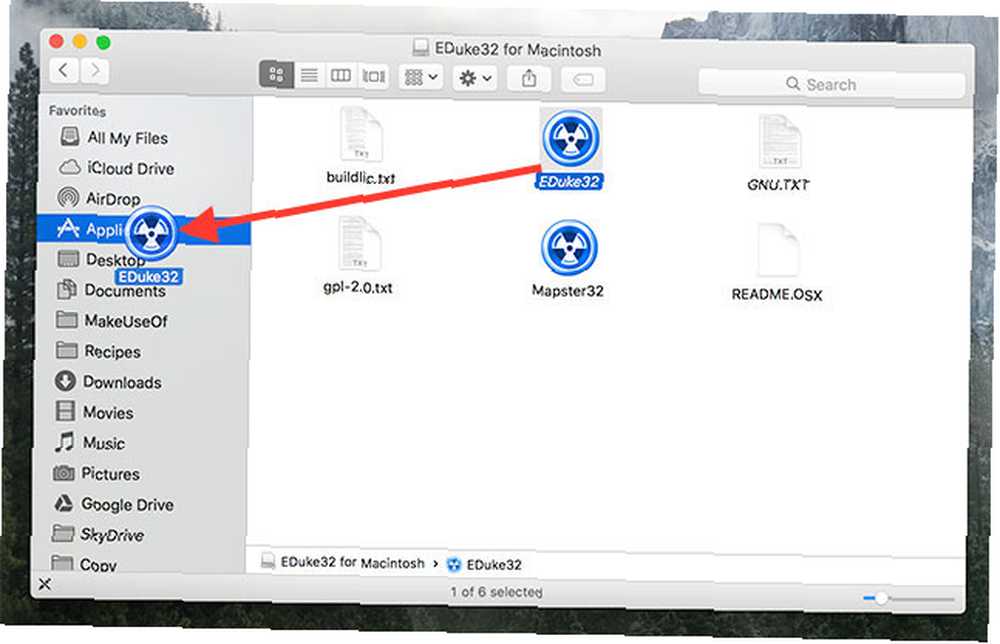
Můžete si také stáhnout archivy .ZIP, které musíte nejprve rozbalit dvojitým kliknutím na ně. Někdy webové stránky jednoduše stáhnou soubor .APP. Chcete-li nainstalovat tyto aplikace:
- Nejprve připojte .DMG a otevřete zařízení Nálezce, rozbalte .ZIP nebo najděte svůj .APP soubor.
- Přetáhněte soubor .APP (ikona aplikace) do Aplikace ve složce Finder.
- Možná budete muset zadat heslo správce pro aplikace, které vyžadují další oprávnění.
- Spusťte aplikaci pomocí Spotlight (příkaz + mezerník) nebo jej najdete ve svém Aplikace složku.
Aplikaci můžete odebrat přetažením ikony aplikace do koše.
Balení instalačních programů
Vhodné pro: Instalační programové aplikace typu Windows dodávané jako soubory .PKG.
Někdy budete muset nainstalovat software pomocí instalačního programu dodávaného jako soubor .PKG. Je to jako instalace softwaru ve Windows, kde instalační program obvykle poskytne několik možností, ze kterých si můžete vybrat, a často vyžaduje heslo správce pro provedení změn ve vašem systému. Chcete-li nainstalovat .PKG, jednoduše na něj dvakrát klikněte a postupujte podle pokynů.
I když můžete ikonu aplikace přetahovat do koše jako každá jiná, aplikace nainstalované touto metodou někdy obsahují odinstalační programy nebo aplikace. Možná budete muset zadat heslo správce pro provedení změn v určitých částech vašeho systému.
Instalace z příkazového řádku
Vhodné pro: Běžné aplikace, které jsou k dispozici prostřednictvím centrálních úložišť, uživatelé, kteří si cení rychlých instalací a efektivitu zážitku z příkazového řádku, Mac CLI zjednodušují vaše příkazové řádky, takže můžete pracovat rychleji Mac CLI zjednodušují vaše příkazové řádky, takže můžete pracovat rychleji Terminál je výkonný a rychlý způsob práce, ale pro mnoho uživatelů to může být zastrašující. Mac CLI usnadňuje vyhledávání a používání příkazového řádku pomocí zjednodušené syntaxe. .
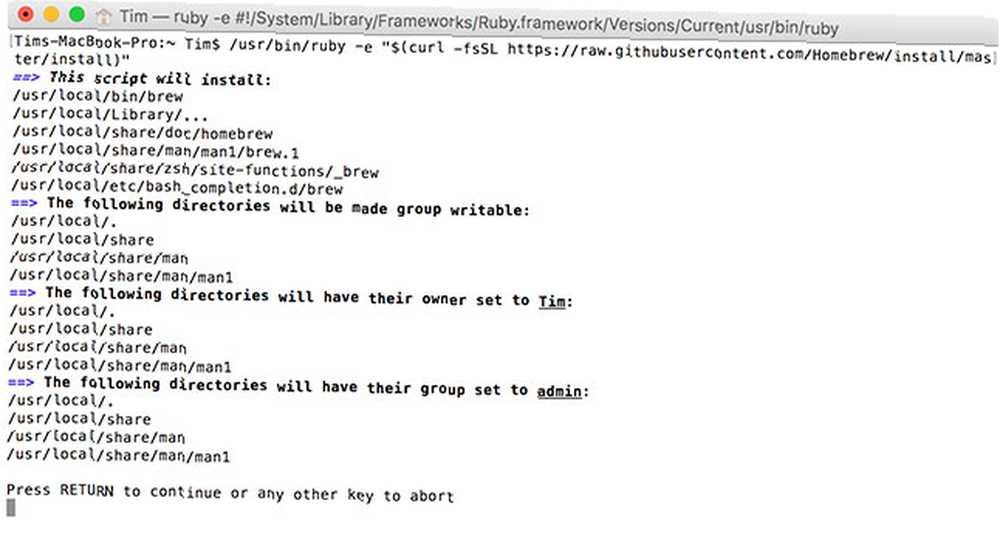
K příkazovému řádku vašeho Mac můžete přistupovat pomocí dodávané aplikace Terminál, nalezený v Aplikace> Nástroje složku nebo hledáním Reflektor. Je také možné nainstalovat software pomocí této metody, která je mnohem rychlejší než nalezení softwaru, jeho rozbalení a přetažení ikon do složek.
Abychom to zjednodušili, budete potřebovat správce balíků s názvem Homebrew:
- Vydejte se na homebrejský web a zkopírujte níže uvedený příkaz “Nainstalujte Homebrew.”
- Zahájení Terminál a vložte příkaz následuje Enter.
- Váš Mac nainstaluje homebrew a vyzve vás k instalaci dalších balíčků, které budete potřebovat.
- Po instalaci můžete použít
vařitpříkaz v Terminál k instalaci softwaru, např.vařit instalaci firefox
Po instalaci můžete pomocí příkazového řádku nainstalovat řadu běžných bezplatných aplikací, jako je Dropbox, VLC, Transmission a mnoho dalších. Podívejte se na náš předchozí článek týkající se homebrejštiny a co může dělat Jak nainstalovat Mac Apps v Terminálu pomocí Homebrew Jak nainstalovat Mac Apps v Terminálu pomocí Homebrew Věděli jste, že můžete nainstalovat software Mac do Terminálu? Zde je návod, jak Homebrew použít k snadné instalaci Mac aplikací. .
Instalace softwaru Windows nebo DOS
Vhodné pro: Windows software, se kterým prostě nemůžete žít, staré hry a jakékoli nepůvodní aplikace, které chcete na svém počítači Mac provozovat.
Existují dva způsoby, jak spustit software Windows na hardwaru Apple, kde neexistuje žádná nativní verze Mac. První je použití vrstvy kompatibility s názvem Víno Jak spouštět Windows Apps a hry s Linuxem Víno Jak spouštět Windows Apps a hry s Linuxem Víno Existuje nějaký způsob, jak zajistit, aby software Windows pracoval na Linuxu? Jednou z odpovědí je použití vína, ale i když to může být velmi užitečné, pravděpodobně by to měla být pouze vaše poslední možnost. Tady je důvod. . Tento software vám umožňuje instalovat a spouštět software Windows na Mac a Linux, jako byste používali Windows. Bohužel nejde o nejspolehlivější řešení, ale protože nedochází k emulaci, jedná se o relativně rychlý způsob.
Dalším způsobem, jak toho dosáhnout, je použití virtualizace, kde pomocí softwaru emulujete počítač se systémem Windows a spouštíte systém Windows nad OS X. I když to zajistí nejstabilnější výkon (software je nakonec spuštěn na zamýšleném OS), je to zdrojový prase, který vyžaduje spoustu volné paměti a výpočetní výkon. Můžete také narazit na problémy s ovladači a 3D akcelerací.
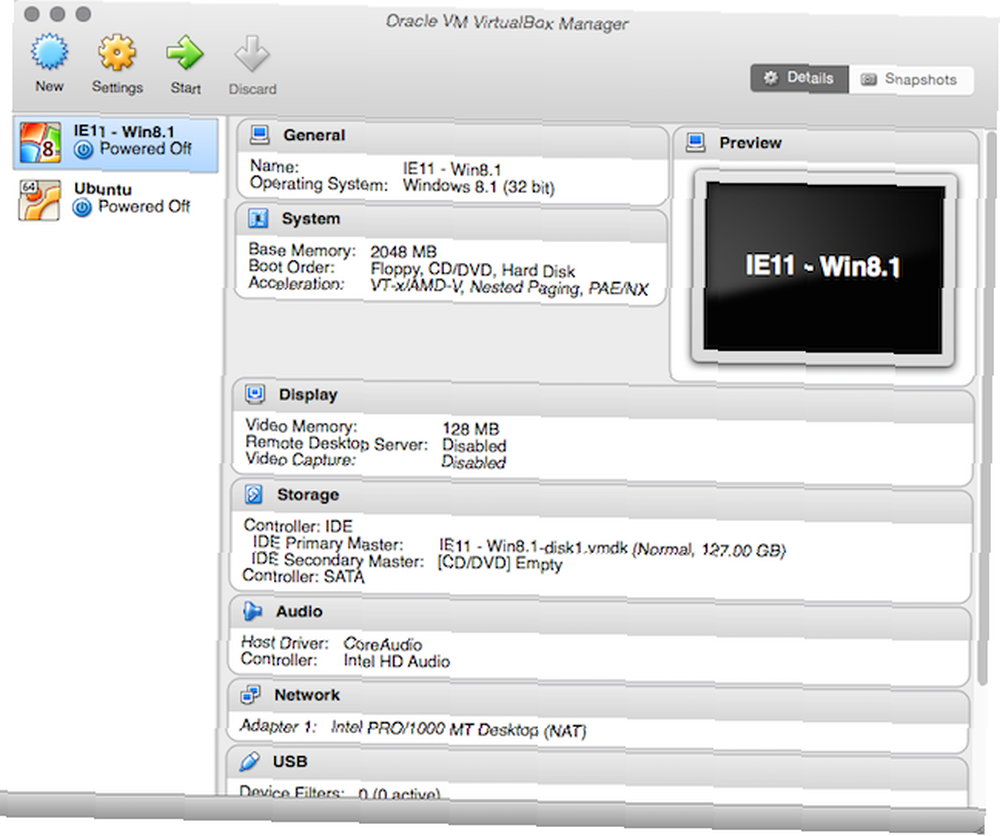
Tuto otázku jsme již dříve popsali v článku o spouštění her se systémem Windows a DOS na počítačích Mac 5 způsobů, jak přehrávat staré hry Windows a DOS na počítači Mac 5 způsobů, jak hrát na počítačích Mac staré a Windows hry. Chcete hrát klasické hry Windows a DOS. na počítači Mac, ale nejste si jisti, kde začít? Dnes se podíváme na všechny dostupné možnosti a na výběr mezi nimi. , ale tato příručka platí stejně pro běžný software jako pro Age of Empires II. Vše, co potřebujete, je pokryto pod Virtualizace a Víno sekce.
Pokud je to možné, mohlo by se stát, kdybyste si místo toho našli nativní aplikaci. Zažijete rychlejší výkon a větší stabilitu.
Spuštění softwaru a GateKeeper
GateKeeper je odpovědí společnosti Apple na rostoucí problém malwaru Mac. Jedná se o bezpečnostní funkci, která brání Macu v spouštění softwaru nainstalovaného odkudkoli. Ve výchozím nastavení váš počítač Mac umožňuje pouze spouštění aplikací od důvěryhodných vývojářů a obchodu Mac App Store, ale mnoho aplikací, které nespadají do této působnosti, jsou legitimní a nepředstavují pro váš počítač žádné riziko..
Nastavení GateKeeper můžete změnit pod Předvolby systému> Zabezpečení> Obecné. Budete muset kliknout na ikonu ikona zámku a zadejte heslo správce, abyste mohli provést změny, ale tuto funkci budete moci deaktivovat, abyste mohli software spustit odkudkoli.
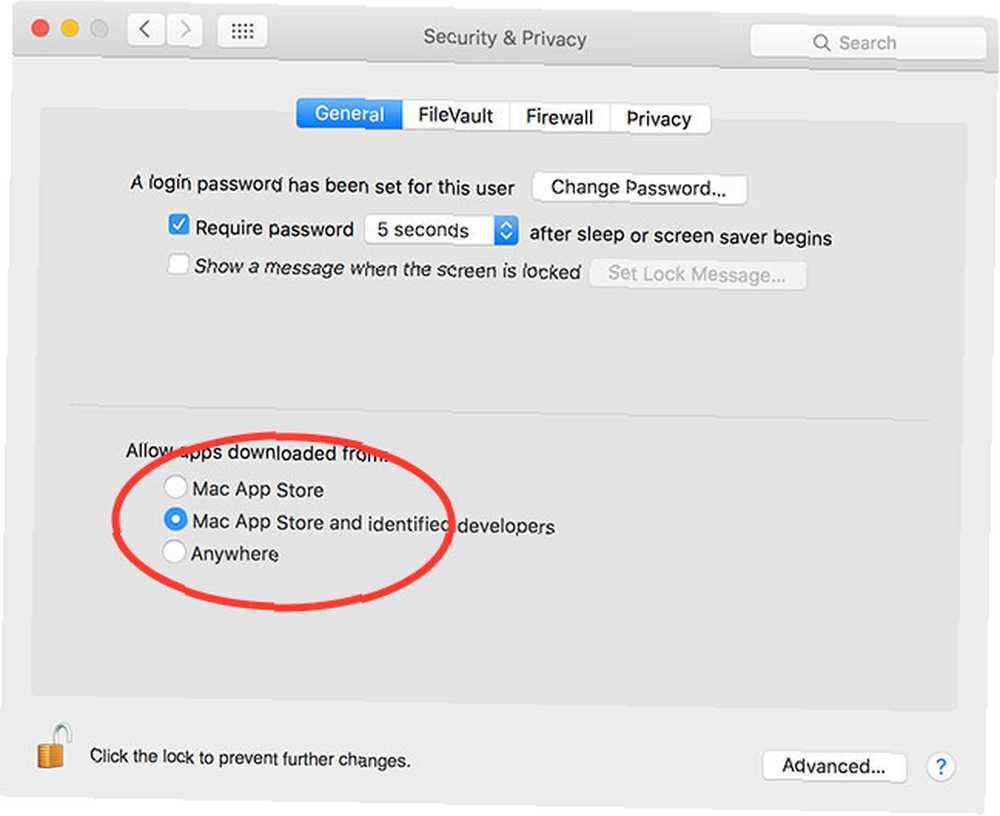
Alternativní možností je umožnit aplikacím běžet případ od případu, což odstraňuje nutnost zcela zakázat tuto funkci. Po spuštění aplikace, která byla společností GateKeeper zamítnuta, zamířte rovně Předvolby systému> Zabezpečení> Obecné kde váš počítač Mac nahlásí, že mu byla odepřena aplikace. Poté můžete kliknout na ikonu Otevřeno přesto tlačítko pro vytvoření výjimky pro konkrétní aplikaci, která umožní spuštění v budoucnu.
Odstraňování softwaru
Jak je uvedeno ve většině těchto instalačních metod, nejjednodušší způsob, jak odebrat software, obvykle spočívá v nalezení aplikace ve vaší Aplikace a přetažením ikony do složky Odpadky zásobník. Můžete také najít odinstalační balíček.
Důkladnější a pohodlnější způsob odinstalace souborů je použití bezplatné aplikace s názvem AppCleaner. Umožňuje hromadně odebírat aplikace, což znamená, že můžete uvolnit spoustu místa a vyčistit složku Aplikace najednou. Rovněž to půjde hlouběji než jednoduchý drag-and-drop, a zkuste odebrat další soubory spojené s aplikacemi, které již nechcete.
Je to tak důkladné, že může dokonce resetovat sharewarové zkoušky, ale neslyšeli jste to od nás. Podívejte se na našeho průvodce odinstalací téměř všeho z počítače Mac Jak odinstalovat téměř cokoli z počítače Mac Jak odinstalovat téměř něco z počítače Mac Žádný registr, žádný odinstalační program - jak úplně odeberete program z Mac OS X? .
Máte jakékoli dotazy týkající se instalace nebo odebrání softwaru z počítače Mac? Zeptejte se níže v komentářích a my uděláme vše, co bude v našich silách, abychom vám pomohli.











